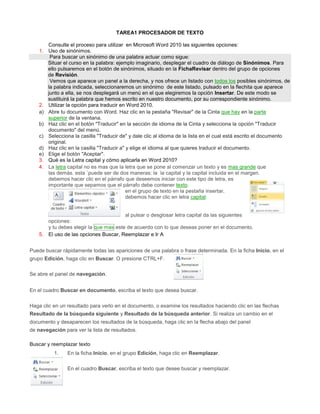
Solucion tarea1 procesador de texto
- 1. TAREA1 PROCESADOR DE TEXTO Consulte el proceso para utilizar en Microsoft Word 2010 las siguientes opciones: 1. Uso de sinónimos. Para buscar un sinónimo de una palabra actuar como sigue: Situar el curso en la palabra: ejemplo imaginario, desplegar el cuadro de diálogo de Sinónimos. Para ello pulsaremos en el botón de sinónimos, situado en la FichaRevisar dentro del grupo de opciones de Revisión. Vemos que aparece un panel a la derecha, y nos ofrece un listado con todos los posibles sinónimos, de la palabra indicada, seleccionaremos un sinónimo de este listado, pulsado en la flechita que aparece junto a ella, se nos desplegará un menú en el que elegiremos la opción Insertar. De este modo se sustituirá la palabra que hemos escrito en nuestro documento, por su correspondiente sinónimo. 2. Utilizar la opción para traducir en Word 2010. a) Abre tu documento con Word. Haz clic en la pestaña "Revisar" de la Cinta que hay en la parte superior de la ventana. b) Haz clic en el botón "Traducir" en la sección de idioma de la Cinta y selecciona la opción "Traducir documento" del menú. c) Selecciona la casilla "Traducir de" y dale clic al idioma de la lista en el cual está escrito el documento original. d) Haz clic en la casilla "Traducir a" y elige el idioma al que quieres traducir el documento. e) Elige el botón "Aceptar". 3. Qué es la Letra capital y cómo aplicarla en Word 2010? 4. La letra capital no es mas que la letra que se pone al comenzar un texto y es mas grande que las demás. esta ´puede ser de dos maneras: la la capital y la capital incluida en el margen. debemos hacer clic en el párrafo que deseemos iniciar con este tipo de letra, es importante que sepamos que el párrafo debe contener texto. en el grupo de texto en la pestaña insertar, debemos hacer clic en letra capital: al pulsar o desglosar letra capital da las siguientes opciones: y tu debes elegir la que mas este de acuerdo con lo que deseas poner en el documento. 5. El uso de las opciones Buscar, Reemplazar e Ir A Puede buscar rápidamente todas las apariciones de una palabra o frase determinada. En la ficha Inicio, en el grupo Edición, haga clic en Buscar. O presione CTRL+F. Se abre el panel de navegación. En el cuadro Buscar en documento, escriba el texto que desea buscar. Haga clic en un resultado para verlo en el documento, o examine los resultados haciendo clic en las flechas Resultado de la búsqueda siguiente y Resultado de la búsqueda anterior. Si realiza un cambio en el documento y desaparecen los resultados de la búsqueda, haga clic en la flecha abajo del panel de navegación para ver la lista de resultados. Buscar y reemplazar texto 1. En la ficha Inicio, en el grupo Edición, haga clic en Reemplazar. En el cuadro Buscar, escriba el texto que desee buscar y reemplazar.
- 2. En el cuadro Reemplazar con, escriba el texto de reemplazo. Haga clic en Buscar siguiente y siga uno de estos procedimientos: 1. Para reemplazar el texto resaltado, haga clic en Reemplazar. Para reemplazar todas las apariciones del texto en el documento, haga clic en Reemplazar todo. Para pasar por alto esta aparición del texto y proceder a la siguiente, haga clic en Buscar siguiente. En la ficha Inicio, en el grupo Edición, haga clic en la flecha que hay junto a Buscar y, a continuación, haga clic en Ir a. En el cuadro Ir a, haga clic en el tipo de elemento. Realice alguna de las siguientes acciones: Para ir a un elemento específico, escriba la información de identificación adecuada para el elemento en el cuadro Especificar tipo de elemento y, a continuación, haga clic en Ir a. Para ir al elemento anterior o siguiente del tipo especificado, deje el cuadro Especificar vacío y, a continuación, haga clic en Siguiente o en Anterior. 6. Qué es Copiar formato y cómo aplicarla en Word 2010? Puede utilizar la Copiar formato en el Home formato ficha para aplicar el formato de texto y de algunos gráficos básicos, como bordes y rellenos. Seleccione el texto o el gráfico que tiene el formato que desea copiar. NOTA Si desea copiar formato de texto, seleccione una parte de un párrafo. Si desea copiar el formato del texto y del párrafo, seleccione un párrafo completo, incluida la marca de párrafo. En la Home ficha, en el de Portapapeles grupo, haga clic en Copiar formato . El puntero se transforma en un icono de pincel. NOTA Haga doble clic en el botón Copiar formato si desea cambiar el formato de selecciones múltiples en el documento. Seleccione el texto el gráfico al que desea aplicar el formato. Para detener la aplicación de formato, presione ESC. NOTAS En el caso de los gráficos, Copiar formato funciona de manera óptima con los objetos de dibujo, como por ejemplo las autoformas. Sin embargo, se puede copiar formato de una imagen (como por ejemplo el borde de la imagen). Copiar formato no puede copiar la fuente ni el tamaño de fuente del texto de los objetos WordArt.